Pildi muutmiseks ei pea te Photoshopi kasutama. Põhiliseks pilditöötluseks saate kasutada veebibrauserit Edge.
Kui leiate veebis pildi, mis vajab muutmist Windows 11, macOS-i ja Linuxi jaoks ei pea te seda alla laadima ega kasutama lihtsate näpunäidete tegemiseks sellist programmi nagu Adobe Photoshop. Kui kasutate brauserit Microsoft Edge, saate pilti redigeerida vaid lihtsa paremklõpsuga ja seejärel salvestada muudatused jagamiseks. See on päris vahva funktsioon, mis muudab Edge'i enamaks kui tavaliseks veebibrauseriks, just nagu saate kasutage Microsoft Edge'is Bingi vestlust. Siin on, kuidas seda kasutada.
See pole täielik fotoredaktor nagu Photoshop. See on viis foto kiireks muutmiseks, näiteks kärpimiseks, märgistamiseks, filtri rakendamiseks ja muuks, sarnaselt sellele, kuidas saate redigeerige fotosid rakenduses Windows 11 Photos.
Kuidas pilte Microsoft Edge'is redigeerida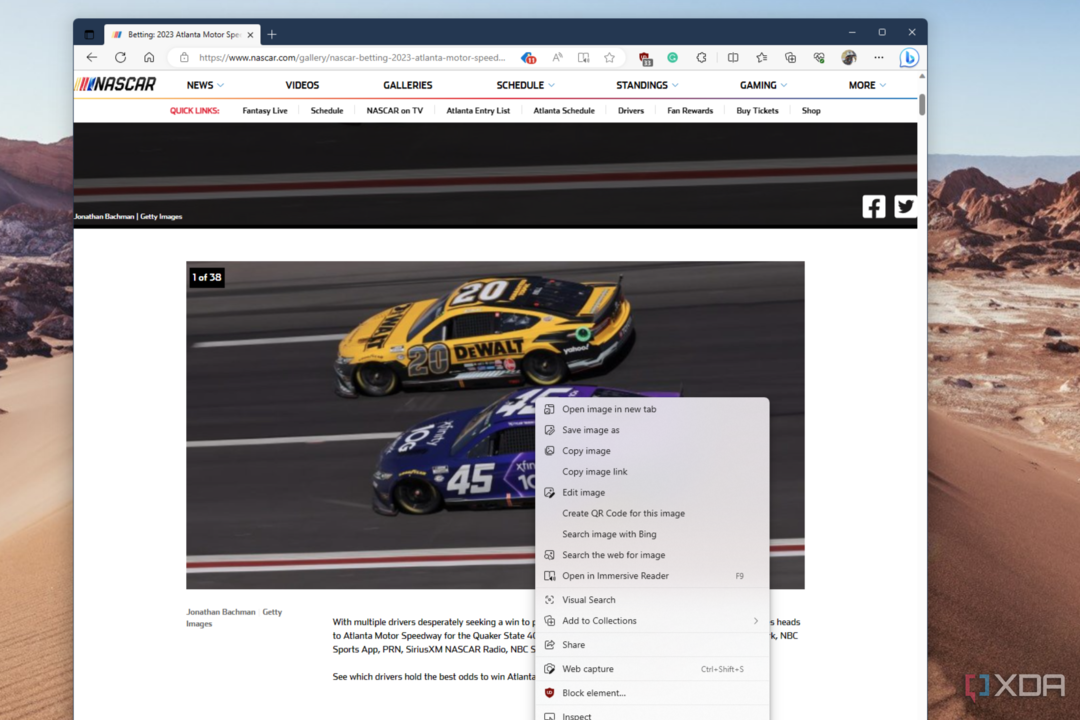
Kujutiste redigeerimiseks rakenduses Microsoft Edge peate esmalt leidma veebist pildi, mida soovite redigeerida. See võib olla midagi Google'ist, Instagramist, Facebookist või mujalt, kui see on JPG, PNG või muu Edge'i poolt äratuntav pilditüüp. Seejärel järgige allolevaid samme.
- Paremklõpsake pilti ja valige Redigeeri pilti.
- Teid suunatakse kärpimise vahekaardile. Nüüd saate redigeerimist alustada.
- Kujutise kallutamiseks, ümberpööramiseks, peegeldamiseks või pööramiseks kasutage ekraani allosas olevaid juhtnuppe.
- Kohandamiseks valige Kohandamine heleduse, särituse, kontrasti, esiletõstude, varjude, värvi ja muu muutmiseks.
- Vali Filter erinevate filtrite lisamiseks.
- Vali Märgistus pildi märgistamiseks ja märkuste või tindimärkide lisamiseks.
Kui olete pildi redigeerimise lõpetanud, saate selle sinisel nupul klõpsates salvestada Salvesta nuppu avatud pildi paremas ülanurgas, et see kohe alla laadida. Kui soovite pildi lõikelauale kopeerida, valige Kopeerida lõikelauale valik. See on tõesti nii lihtne.
See on veel üks viis, kuidas Microsoft Edge areneb edasi. Saate seda kasutada mitte ainult piltide redigeerimiseks, vaid nautida ka funktsioone, nagu kogud, mis aitavad järjehoidjaid ja ideid korraldada, või kasutada ostufunktsioone, et pakkumiste otsimisel raha säästa. Saate isegi muuta vaikeotsingumootor kui sa tahad.